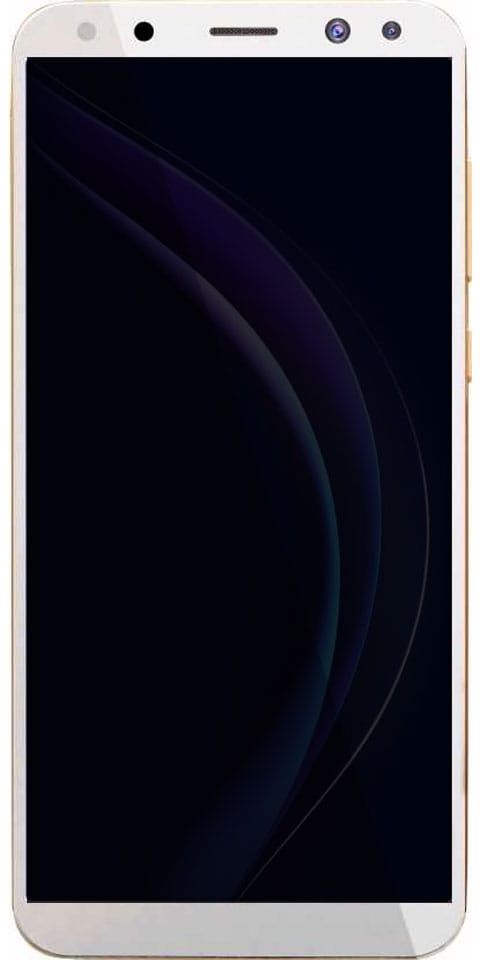Sådan scannes QR-kode fra en iPhone

QR-koder kan bruges til mange ting, til links til en webside, billetter og kuponer til køb, for at tilføje en ny kontakt i en applikation som f.eks. Facebook, WhatsApp, Spotify osv., Og hvis du spørger hvordan scanne QR-kode på iPhone eller enhver iOS-enhed, i dag er jeg her for at forklare det, det er meget let.
Apple har oprettet funktionen gennem anvendelse af kameraet til genkendelse af QR-koder, hvilket betyder, at alt hvad du skal gøre for at scanne QR-koden med din telefon er at åbne det bageste kamera og pege på den pågældende kode. På samme måde er dette den proces, du skal gøre trin for trin for at scanne enhver QR-kode, vær opmærksom!
Sådan scannes QR-koden med en iOS-enhed
- Åbn kameraappen på din iPhone eller iPad.
- Hold derefter din enhed, og sig med bagkameraet, og scan QR-koden, som om du skulle tage et billede og prøv at få billedet helt på enhedens skærm.
- Du behøver ikke at klikke på take-knappen, din iOS-enhed genkender automatisk koden og omdirigerer dig automatisk til URL-adressen, tilføjer den nye kontakt eller endda downloader en app afhængigt af den mulighed, der er føjet til QR-koden.
Det kan være nødvendigt at zoome ind, så kameraet på din enhed bedre kan genkende QR-koden eller bringe din mobil tættere, så boksen passer på skærmen.
Det er vigtigt at nævne, at når din enhed genkender QR-koden du får en besked på din skærm på få sekunder promoverer du oplysningerne inden for denne QR-kode, hvis det er et websted, ved at klikke på dette, vil du straks blive omdirigeret til webstedet, normalt inde i Safari-browseren eller den, du har som standard.
På den anden side er det vigtigt at nævne, at genkendelsen af QR-koder på iOS-enheder er kompatibel fra operativsystemet iOS 11 og nyere.
Sådan scannes WhatsApp QR-kode på iPhone
QR-koden til WhatsApp fungerer kun, når du vil logge på WhatsApp Web fra din computer. Alt hvad du skal gøre for at kunne bruge WhatsApp Web er følgende:
- Først og fremmest skal du have WhatsApp-applikationen downloadet til din mobile enhed.
- Indtast derefter web.whatsapp.com fra din computers browser.
- Når du indtaster, vil du straks se QR-koden, derefter gå til din enhed, åbne kameraapplikationen og pege på denne QR-kode.
- Og klar, på få sekunder har du aktiveret WhatsApp Web, og du kan begynde at tale med dine kontakter fra din computer.
Husk at have et signal eller i det mindste WiFi på din enhed, ellers kan du ikke synkronisere din telefon med WhatsApp Web.
Sådan scannes QR-koden på Facebook Messenger og tilføjer en ny kontakt
I tilfælde af Facebook fungerer QR-koden til at tilføje en ny kontakt eller ven til din liste, så de kan sende beskeder, foretage videoopkald, sende en stemmemeddelelse osv. Din vens QR-kode kan findes i hans profilbillede i Messenger-applikationen.
Du kan indse, at profilbilledet er rundt og omgivet af blå prikker og linjer, dette er QR-koden, og din ven bliver nødt til at lade billedet være trykket for at åbne koden og endelig tilføje din nye kontakt. Dette er hvad du skal gøre trin for trin:
- Åbn Facebook Messenger, og klik derefter på knappen People.
- Tryk på indstillingen Scan kode.
- Bring Messenger-kameraet tættere på din vens enhed til din enhed kan scanne QR-koden.
- Sigt godt, og lad cirklen i profilbilledet komme helt ind i den cirkel, der vises på din skærm.
- Og det er det, på få sekunder vises din nye kontaktperson på listen.
Sådan scannes Spotify QR-kode med din iOS-enhed
Endelig har det i tilfælde af Spotify aldrig været så let at dele musik med dine venner, for med QR-koden kan du gøre det. Spotify er en streaming-musikapplikation, der giver dig mulighed for at dele sange, afspilningslister og nu spille med dine venner via sociale netværk eller instant messaging-applikationer.
Den eneste ulempe ved dette er, at du er nødt til at forlade Spotify-appen for at dele en sang, inden for den samme app kan du ikke. På denne måde kan du dele det med dine venner:
- Inden du deler en sang eller afspilningsliste på Spotify, skal du sørge for, at din app er opdateret.
- Åbn derefter Spotify og find den musik, du vil dele, og klik derefter på trepunktsknappen ved siden af navnet på kunstneren eller bandet, der vil du indtaste indstillingerne for sangen. Du vil se mulighederne for at gemme, føje til afspilningsliste osv.
- QR-koden findes lige på knappen, der er under billedet af albummet, hvor Spotify-ikonet vises, og nogle lodrette linjer.
- Tryk på den, og din ven kan scanne koden.
- Og klar!